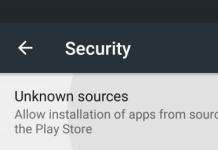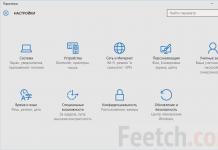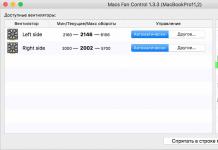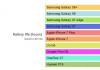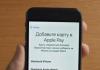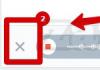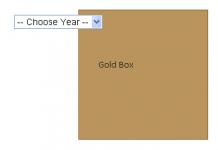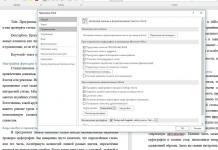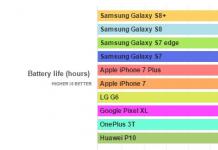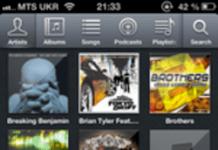Menetapkan kata sandi akses adalah dasar dari sistem keamanan apa pun. Jika lebih dari satu orang memiliki akses ke desktop, muncul pertanyaan tentang melindungi kehidupan pribadi, informasi bisnis, dan melindungi pengaturan sistem dari gangguan yang tidak diinginkan.
Jadi, bagaimana cara mengatur kata sandi di komputer Anda? Tergantung pada sistem operasi, modifikasi pada motherboard, bahkan mungkin terdapat beberapa kata sandi pada tingkat masuk yang berbeda ke komputer.
Menetapkan kata sandi pada Windows XP, Windows 7, 8 dan 10
Katakanlah inilah situasinya. Komputer tersebut digunakan oleh beberapa orang, termasuk anak kecil atau oknum yang tidak bertanggung jawab. Maka tidak hanya data pribadi, semua program yang terinstal juga perlu dilindungi.
Anda tidak ingin menemukan diri Anda dalam situasi di mana Anda sangat perlu mencetak dokumen, Anda menyalakan PC, dan seseorang telah menghapus pengolah kata favorit Anda. Instalasi baru akan memakan waktu yang berharga.
Atau situasi sebaliknya. Selain Anda, komputer ini digunakan oleh seseorang yang suka bereksperimen dengan mendownload dan menginstal program baru dari Internet. Apa akibat dari hobi seperti itu?
Anda dapat tertular virus serius, spanduk ransomware, dan bahkan menghancurkan sistem operasi sepenuhnya. Untuk melindungi dari semua kecelakaan ini, pengguna desktop yang sama diberikan akun berbeda dan tingkat kontrol sistem berbeda.
Misalnya, Administrator mempunyai hak untuk melakukan segala sesuatu di komputer. Pengguna yang kurang berwenang diberikan hak tingkat lebih rendah, yang darinya mereka hanya dapat menggunakan serangkaian program dan dokumen tertentu. Pengguna seperti itu tidak dapat mengubah apa pun di sistem.
Menetapkan Akun Pengguna
- Klik Mulai
- Temukan Panel Kontrol
- Buka Akun Pengguna
- Buat atau ubah akun dan berikan kata sandi
Jika Anda bertanggung jawab atas komputer, berikan hak kepada masing-masing pasangan sesuai dengan tingkat kemampuan komputer dan kematangan mentalnya.
Windows 10 sekarang memiliki cara lain untuk mengubah kata sandi Anda. Anda perlu membuka "Mulai", lalu "Pengaturan", lalu "Akun". Jika Anda sudah memiliki akun, tetapi tidak memiliki kata sandi, Anda dapat menambahkan kata sandi di tab “Opsi Masuk”. Anda juga dapat mengubah kata sandi lama Anda menjadi yang baru.

Apa yang harus dilakukan jika kata sandi Anda hilang?
Ada beberapa pilihan:
- Instal ulang sistem operasi sepenuhnya. Ini adalah pilihan terakhir.
- Anda cukup masuk ke sistem dalam mode aman dan mengkonfigurasi ulang semuanya. Untuk melakukan ini, tekan tombol F8 sebelum mulai mem-boot komputer. Menu metode login akan terbuka. Pilih login yang aman. Selanjutnya, sesuai dengan algoritma sebelumnya, buat catatan ilmiah dan atur kata sandi baru.
BIOS
Perlindungan keamanan yang lebih kuat. Komputer akan meminta kata sandi bahkan sebelum sistem operasi mulai memuat. Tidak ada pendatang baru yang bisa masuk ke sini lagi.
Tidak ada yang rumit dalam menginstal di BIOS juga. Saat komputer mulai boot, tekan Del atau F2 beberapa kali dan pengaturan BIOS akan terbuka. Temukan item Keamanan atau Kata Sandi Pengaturan BIOS – ini mungkin berbeda tergantung pada sistem.

Sekarang atur kata sandi dan simpan pengaturan baru dengan tombol F10. Apa yang harus dilakukan jika Anda kehilangan kata sandi untuk masuk ke BIOS? Masalah ini dapat diselesaikan dengan lebih sederhana. Cabut komputer dari stopkontak, buka unit sistem dan keluarkan baterai kecil pada motherboard untuk sementara waktu. Alhasil, instalasi Bios akan kembali ke pengaturan pabrik.
Cara mengatur kata sandi di komputer seluler
Bagaimana jika Anda ingin melindungi tablet Android Anda dari pengintaian? Tidak ada yang rumit juga di sini.
- Ketuk jari Anda pada tanda roda gigi dan Anda akan dibawa ke Pengaturan.
- Lihat ke bawah poin demi poin. Carilah Keamanan. Masuk ke Pengaturan Keamanan.
- Di sana Anda akan menemukan pengaturan yang kira-kira sama seperti pada Windows XP - menginstal catatan ilmiah, mengenkripsi login ke perangkat dengan kata sandi.
- Ikuti langkah-langkah ini, dan setelah itu, setiap kali Anda memulai tablet, Anda harus memasukkan kata sandi akses.

Bagaimana cara mereset kata sandi pada perangkat Android dalam kasus ini? Ada 2 cara:
- Salah memasukkan kata sandi sebanyak 5 kali. Sebuah jendela akan muncul meminta Anda memasukkan kredensial akun Google Anda. Setelah memasukkannya, Anda dapat memulihkan kata sandi Anda. Jika Anda bahkan tidak mengetahui data ini, maka Anda harus mengambil jalur kedua.
- Anda harus melakukan rollback lengkap seluruh sistem ke pengaturan pabrik. Baca penjelasannya di artikel
Jangan takut setelah menginstal ulang sistem, semua aplikasi favorit Anda akan hilang. Masuk ke akun Google Anda dan sistem akan secara otomatis memberi tahu Anda aplikasi mana yang telah diinstal di Google Play. Kenyataannya adalah hal ini akan merugikan lalu lintas Internet Anda.
Cara mengatur kata sandi di iPad
- Buka Pengaturan Komputer.
- Temukan item Dasar - Umum.
- Pilih Kunci Kode Sandi.
- Sekarang tetapkan kata sandi.
- Ubah kata sandi menjadi tindakan – Aktifkan Kode Sandi. Dan jangan lupa untuk mengingat atau menuliskan kata sandi baru Anda!
Salam kenal teman. akan menjadi topik episode kita hari ini. Artikel ini juga dapat digunakan jika Anda sedang mencari informasi cara memasukkan kata sandi di komputer.
Pastinya Anda masing-masing pernah memikirkan masalah perlindungan informasi Anda. Jadi, sekarang kita akan mengatur kata sandi di komputer kita di dua sistem operasi, Windows XP dan Window 7. Di edisi terakhir, saya bicarakan.
Tetapkan kata sandi
Jika Anda bekerja di kantor atau tempat serupa yang terdapat banyak komputer dan orang, mungkin terdapat informasi penting dan berharga di sana. Ada beberapa cara untuk melindunginya, salah satunya adalah dengan mengatur password untuk file, dokumen, folder yang diinginkan, atau untuk seluruh komputer secara keseluruhan.
Pada artikel ini kita akan melihat secara detail semua detail cara mengatur kata sandi di komputer dengan cepat dan benar. Mungkin kedepannya saya akan mempublikasikan informasi tentang cara mengatur kata sandi untuk file atau folder tertentu.
Ada orang yang mengetahui cara mengatur password pada komputer, namun ada juga yang belum mengetahuinya. Saya memutuskan untuk menerbitkan artikel ini khusus untuk mereka. Tidak semua orang suka membaca; bagi sebagian orang, menyerap materi dalam format video lebih mudah atau menyenangkan. Untuk itu, saya memposting dua video pelajaran tentang cara melakukan ini.
Jika Anda ingin melindungi komputer Anda dari virus, saya sarankan menginstal antivirus yang bagus, misalnya.
Baiklah, mari kita mulai mengatur password di komputer.
Cara mengatur kata sandi pada komputer di Windows XP
Ini adalah prosedur sederhana yang dapat dilakukan siapa saja dengan menggunakan rekomendasi ini.
Seperti biasa, hal pertama tentunya adalah menyalakan komputer kita. Buka menu Mulai.

Buka Panel Kontrol. Temukan Akun Pengguna.

Semua pengguna yang menggunakan komputer ini muncul di depan kami. Dalam kasus saya, ada dua di antaranya, Pengguna dan Tamu, tetapi ada juga akun Administrator ketiga yang dapat disembunyikan, ingatlah ini.

Di sini Anda dapat mengubah akun, membuat akun baru, dan mengubah login pengguna.

Untuk mengatur kata sandi, Anda perlu memilih akun yang diinginkan tempat Anda bekerja di komputer ini dan cukup klik di atasnya.

Dalam contoh ini saya pergi ke Pengguna, milik Anda mungkin berbeda. Misalnya Pengguna, nama Anda atau nama lainnya. Di jendela berikutnya kita memiliki opsi untuk mengubah nama, membuat kata sandi, mengubah gambar, mengubah jenis akun, dan banyak lagi.


Kami pergi ke tab Buat kata sandi untuk akun Anda. Jika Anda tidak dapat memikirkan kata sandi, gunakan tips pelatihan - Buat kata sandi yang aman.

Di sini Anda perlu memasukkan kata sandi baru dan mengonfirmasinya.

Terdapat opsi untuk membuat petunjuk kata sandi, yang dapat Anda gunakan jika Anda tiba-tiba kehilangan atau lupa kata sandi.

Setelah Anda membuat kata sandi dan memasukkannya ke dalam konfirmasi kata sandi, Anda perlu mengklik tombol Buat kata sandi.

Di jendela berikutnya kita akan diminta untuk menjadikan file dan folder kita pribadi. Jika Anda tidak ingin orang lain yang menggunakan komputer ini memiliki akses ke dokumen Anda, Anda dapat memblokir akses ke mereka. Untuk melakukan ini, klik Ya, jadikan pribadi.

Jika Anda ingin menghapus kata sandi, Anda juga harus masuk ke akun pengguna, pilih akun yang diinginkan dan klik pada tab hapus kata sandi.

Pada dasarnya itulah keseluruhan prosedur sederhana untuk mengatur kata sandi untuk komputer Anda di sistem operasi Windows XP. Saya juga merekomendasikan menonton video pelajaran singkat. Jika Anda lupa, kehilangan, atau tidak dapat mengingat kata sandi komputer Anda, Anda dapat menggunakan artikel ini.
Cara mengatur kata sandi di komputer Windows XP
Membuat kata sandi di Windows 7
Instruksi ini hampir tidak berbeda dengan cara mengatur kata sandi pada Windows XP, satu-satunya hal adalah antarmuka (tampilan) sedikit berbeda.
Buka Mulai >>> Panel Kontrol.

Buka Akun Pengguna dan Keamanan Keluarga.

Klik Akun Pengguna atau Ubah Kata Sandi Windows.

Buka Buat kata sandi akun Anda.

Kami menulis kata sandi baru dan mengonfirmasinya.

Anda juga dapat menulis petunjuk kata sandi.

Untuk mengubah kata sandi Anda, Anda perlu mengklik Ubah kata sandi Anda.

Jika Anda ingin menghapus kata sandi Anda, buka Menghapus kata sandi Anda.

Yah, nggak sulit kok, kamu hanya perlu tahu ke mana harus pergi dan apa yang harus diubah.
Cara mengatur kata sandi di komputer Windows 7
Beberapa kata sebagai kesimpulan
Hari ini saya tunjukkan cara mengatur kata sandi di komputer dalam dua sistem operasi: Windows XP dan Windows 7. Saya menyarankan Anda untuk menetapkan kata sandi yang kuat untuk melindungi informasi Anda.
Mungkin Anda memiliki atau memiliki pertanyaan terkait pengaturan kata sandi di komputer Anda, Anda dapat menanyakannya di bawah di komentar artikel ini, atau gunakan juga formulir dengan saya.
Terima kasih telah membaca saya terus
Jika Anda ingin melindungi data Anda dari orang asing, Anda dapat mengatur kata sandi di komputer Anda saat masuk ke akun Anda. Pada artikel ini kita akan membahas bagaimana hal ini dilakukan di sistem operasi Windows 10, Windows 8, Windows 7 dan Windows XP.
Cara mengatur kata sandi komputer saat login di Windows 10 atau 8
Untuk atau Windows 8 Anda harus pergi ke menu "Opsi". Di Windows, yang harus Anda lakukan adalah membuka menu Start dan memilih Settings. Di Windows 8, opsi dapat diakses melalui menu sebelah kanan.
Setelah Anda membuka menu Pengaturan, buka bagian Akun, lalu ke subbagian Opsi Masuk. Di sini Anda dapat mengatur kata sandi di komputer Anda; untuk melakukan ini, klik tombol “Tambahkan kata sandi”.

Dan masukkan kata sandi baru dua kali, serta petunjuk kata sandi.

Setelah ini, kata sandi akan ditetapkan dan Anda tidak akan dapat masuk ke akun Anda tanpa kata sandi tersebut.
Cara mengatur kata sandi di komputer Anda saat Anda masuk ke Windows 7
Untuk mengatur kata sandi pada komputer yang menjalankan Windows 7, Anda harus pergi ke Control Panel. Untuk melakukan ini, klik tombol “Start” dan pilih “Control Panel” di sisi kanan menu.

Setelah membuka Panel Kontrol, buka bagian Akun Pengguna dan Keamanan Keluarga, lalu ke subbagian Akun Pengguna. Akibatnya, sebuah jendela dengan pengaturan akun Anda akan terbuka di depan Anda. Jika Anda ingin mengatur kata sandi untuk masuk ke akun Anda, klik tautan “Buat kata sandi untuk akun Anda”. Jika Anda ingin mengatur kata sandi untuk pengguna lain, klik “Kelola akun lain” dan pilih pengguna yang Anda perlukan. Namun perlu diingat bahwa Anda memerlukan hak administrator untuk melakukan ini.


Setelah itu . Sekarang, ketika Anda mencoba masuk ke akun ini, Anda akan diminta memasukkan kata sandi.
Cara mengatur kata sandi di komputer Anda saat Anda masuk ke Windows XP
Jika Anda menggunakan sistem operasi Windows XP, maka untuk mengatur kata sandi di komputer Anda, Anda harus pergi ke "Panel Kontrol". Untuk melakukan ini, cukup klik tombol “Start” dan pilih “Control Panel” dari menu yang terbuka.

Setelah masuk ke “Panel Kontrol”, Anda perlu membuka bagian “Akun Pengguna”.

Selanjutnya, pilih akun yang ingin Anda atur kata sandinya di komputer Anda saat masuk. Harap dicatat bahwa Anda selalu dapat mengatur kata sandi untuk akun Anda. Namun, untuk menyetel kata sandi untuk akun lain, Anda harus memiliki hak administrator.

Setelah Anda memilih akun, klik tautan “Buat kata sandi”.

Langkah terakhir adalah mengisi formulir. Di sini Anda perlu menentukan dua kali kata sandi yang ingin Anda atur di komputer Anda saat Anda masuk, serta petunjuk kata sandi. Setelah mengisi semua kolom, klik tombol “Buat kata sandi”.

Itu saja, sekarang ketika Anda masuk ke komputer menggunakan akun Anda, Anda akan melihat permintaan kata sandi.
Untuk melindungi komputer Anda dari pengguna yang tidak diinginkan, lebih baik berhati-hati dalam membuat kata sandi yang kuat dan rumit yang harus Anda masukkan setiap kali Anda masuk. Hal ini sangat efektif ketika Anda perlu membatasi akses kepada anak-anak, teman atau kolega yang penasaran di komputer kerja Anda. Di Windows, ada dua opsi untuk mengatur kata sandi di komputer Anda: salah satunya lebih sederhana dan lebih cepat, dan yang lainnya melibatkan pemasangan kode di BIOS, yang sulit dilakukan jika Anda adalah pengguna yang tidak berpengalaman. Cobalah untuk memahami kedua metode dan pilih salah satu yang paling cocok untuk Anda, atau instal dua kode sekaligus untuk keandalan sistem yang lebih baik.
Cara melindungi komputer dengan kata sandi: metode standar
Opsi ini sempurna jika Anda melindungi komputer pribadi Anda dari pengguna biasa yang tidak mau repot dengan metode pengaturan ulang kata sandi. Selain itu, Anda akan selalu memiliki petunjuk kecil jika Anda lupa kodenya. Akun lain di komputer akan kehilangan akses ke folder pribadi Anda dan tidak akan dapat melihat dokumen, foto, dan file lainnya.
- Buka menu Mulai dan kemudian ke "Panel Kontrol".
- Urutkan berdasarkan kategori di sudut kanan atas layar. Ini akan memudahkan Anda menemukan barang yang Anda butuhkan. Klik pada baris “Akun Pengguna dan Keamanan Keluarga”.


- Di jendela yang terbuka, klik “Akun Pengguna”.


- Anda sekarang akan melihat pengaturan akun Anda. Jika Anda perlu menyetel kata sandi untuk akun tersebut, klik “Buat kata sandi untuk akun Anda”, dan jika untuk akun pengguna lain, klik “Kelola akun lain”.


- Masukkan kata sandi dua kali agar Anda tidak akan lupa dan tidak ada yang akan menebaknya. Di bagian bawah Anda dapat menemukan bidang untuk memasukkan petunjuk. Masukkan kata di sana yang akan membuat Anda memikirkan kata sandi.


- Anda dapat mengubah kata sandi Anda kapan saja dengan mengklik item “Ubah kata sandi Anda”.


Cara melindungi komputer dengan kata sandi melalui BIOS
Anda akan memerlukan metode ini jika Anda perlu melindungi jaringan Anda dari remaja terampil yang telah menyetel ulang kata sandi Windows Anda lebih dari sekali. Coba setting kodenya di BIOS.
- Untuk melakukan ini, Anda perlu membaca instruksi di layar dengan cermat saat sistem operasi melakukan booting.
- Biasanya, Anda masuk ke BIOS dengan menekan F7 atau F11, tetapi tombol ini berbeda di semua komputer.
- Setelah masuk ke BIOS, cari item “Set User Password” dan masukkan kodenya.
- Hidupkan Kembali komputer Anda.
Kata sandi ini tidak dapat direset tanpa saklar pada motherboard. Komputer Anda sekarang terlindungi dengan aman. Jangan lupakan itu dalam keadaan apapun.


Cara melindungi komputer Anda dengan kata sandi sementara
Ada metode lain yang memungkinkan akun menggunakan komputer untuk sementara dan kemudian memblokir akses. Hal ini sangat nyaman untuk menahan anak-anak.
- Buka Panel Kontrol, lalu ke bagian “Akun Pengguna dan Keamanan Keluarga”.
- Masuk ke subbagian “Kontrol Orang Tua”.


- Di sini Anda dapat mengelola akun tertentu, misalnya akun tamu.


- Alihkan kotak centang ke baris "Aktifkan menggunakan pengaturan saat ini".


- Pilih pengaturan yang ingin Anda blokir. Untuk saat ini, pertimbangkan item “Batas Waktu”.


- Anda ditawari jadwal yang nyaman. Tandai dengan warna biru untuk menandai jam-jam ketika Anda dapat menggunakan komputer tanpa kata sandi.


- Setelah jadwal ditetapkan, klik “Ok”.


- Anda juga dapat memilih program yang dapat Anda gunakan.
- Jenis kontrol orang tua ini memberi Anda kepercayaan diri pada anak Anda jika dia terlalu sering menggunakan komputer.


Salah satu tugas utama setiap pengguna PC adalah melindungi komputernya dari gangguan pihak ketiga. Anda mungkin tidak akan suka jika orang lain mendapat akses ke file yang tersimpan di PC Anda, jadi jika Anda masih belum mengetahuinya cara memasukkan password pada komputer, Saatnya memperbaiki situasi dan memperluas pengetahuan Anda di bidang perlindungan data Anda dari pengintaian dan tangan.
Tentu saja, menetapkan kata sandi tidak menjamin tidak ada orang yang dapat menggunakan komputer Anda. Sayangnya, perlindungan apa pun dapat diretas jika diperlukan, dan jika seseorang dengan serius memutuskan untuk mendapatkan akses ke PC Anda, mereka akan mencapai tujuannya. Namun, kecil kemungkinan data penting seperti itu disimpan di perangkat Anda sehingga semua peretas di dunia akan mencoba mengaksesnya, dan kemungkinan besar Anda berpikir tentang cara menyetel kata sandi di komputer Anda untuk membatasi akses ke PC untuk beberapa anggota keluarga yang mungkin tidak memiliki pengetahuan yang diperlukan untuk memecahkan kata sandi.
Pada artikel ini kita akan melihat dua cara untuk mengatur kata sandi di komputer - melalui sistem operasi jendela dan melalui BIOS. Opsi kedua bersifat universal dan tidak berbeda tergantung pada sistem operasi yang diinstal pada komputer Anda, tetapi opsi pertama memiliki beberapa perbedaan, jadi kami akan mempertimbangkan secara terpisah cara mengatur kata sandi pada komputer dengan Windows 7, Windows 8 dan Windows XP. Intinya, ini adalah pengetahuan dasar, tetapi banyak pengguna memiliki banyak pertanyaan tentang hal ini, jadi petunjuk langkah demi langkah dengan gambar yang sesuai akan diberikan di bawah.
Cara mengatur kata sandi pada komputer di Windows
Seperti disebutkan sebelumnya, proses pengaturan kata sandi menggunakan Windows melibatkan beberapa perbedaan tergantung pada versi sistem operasi yang digunakan, oleh karena itu kami telah menyiapkan instruksi terpisah untuk Windows 7, Windows 8 dan Windows XP.
Menetapkan kata sandi di Windows 7.
Mari pergi ke "Mulai - Panel Kontrol".

Di jendela yang terbuka, ubah Lihat dari "Kategori" pada "Ikon Kecil", jika ini belum pernah dilakukan sebelumnya.


Sekarang Anda perlu membuat kata sandi akun, yang selanjutnya akan kita gunakan untuk menghidupkan komputer. Kata sandi harus dimasukkan dua kali. Selain itu, Anda diharuskan memasukkan petunjuk kata sandi, yang diperlukan untuk memulihkannya jika Anda lupa. Setelah mengisi semua kolom, klik tombol "Buat kata sandi".

Komputer Anda sekarang dilindungi kata sandi dan mengharuskan Anda memasukkan kata sandi setiap kali Anda memulai dan keluar dari mode tidur.
Cara mengatur kata sandi pada komputer di Windows 8.
Pertama, Anda perlu membuka menu Windows 8. Untuk melakukan ini, gerakkan kursor mouse ke kanan atas layar monitor. Di menu yang muncul, pilih satu bagian "Pilihan".

Setelah itu, menu tambahan Windows 8 akan terbuka, di mana Anda perlu memilih partisi "Ubah pengaturan komputer". Selanjutnya di bagian "Pengaturan PC" pilih barang "Pengguna", lalu klik tombolnya "Buat kata sandi". Di halaman yang terbuka, di seberang garis "Kata sandi baru" masukkan kata sandi yang diinginkan, yang harus diulangi di baris "Silakan masukkan kembali kata sandi Anda". Di barisan "Petunjuk kata sandi" memberikan informasi yang, jika Anda tidak dapat masuk menggunakan kata sandi Anda, akan membantu Anda memulihkannya.

Agar perubahan diterapkan, klik tombol "Lebih jauh". Setelah ini, sebuah halaman akan terbuka dengan pemberitahuan tentang kata sandi yang berhasil dibuat. Klik pada tombol "Siap" dan saat berikutnya Anda menghidupkan sistem, Anda akan diminta memasukkan kata sandi.
Cara mengatur kata sandi pada komputer di Windows XP.
1. Buka menunya "Awal" dan pilih "Panel kendali".

2. Di jendela yang terbuka, pilih "Akun pengguna". Mungkin ada beberapa perbedaan tergantung pada mode tampilan yang dipilih; kami telah menyediakan tangkapan layar untuk kedua opsi.


3. Di jendela yang terbuka, pilih akun Anda. Jika Anda tidak menentukan nama pengguna selama instalasi Windows dan penggunaan selanjutnya, maka nama tersebut harus digunakan "Admin", yang menetapkan default untuk semua komputer.

4. Di jendela manajemen akun, klik bagian tersebut "Buat kata sandi."

5. Selanjutnya, Anda harus memasukkan kata sandi yang diinginkan dua kali di kolom yang sesuai. Sistem juga akan meminta Anda memasukkan petunjuk untuk memulihkan kata sandi Anda. Anda dapat mengisi kolom ini atau tidak memasukkan apa pun, semuanya tergantung pada preferensi pribadi Anda dan kolom ini tidak wajib.

6. Setelah mengisi semua kolom yang wajib diisi, klik tombol "Buat kata sandi". Sekarang sistem akan meminta Anda untuk menyembunyikan file dan dokumen Anda dari pengguna lain. Dalam hal ini juga ada peluang untuk menolak, sehingga pengambilan keputusan didasarkan pada keinginan pribadi. Itu saja, pengaturan kata sandi telah berhasil diselesaikan, yang dapat Anda lakukan dengan me-restart komputer Anda.
Cara mengatur password pada komputer di BIOS
Harus segera dikatakan bahwa pengaturan kata sandi akun menggunakan sistem operasi melibatkan prosedur yang jauh lebih sederhana daripada proses serupa melalui BIOS. Namun, sebelum Anda memasukkan kata sandi pada komputer Anda di Windows, Anda harus mempertimbangkan opsi BIOS. Faktanya adalah kata sandi yang dibuat dengan cara ini jauh lebih aman dan tidak dapat dipecahkan secara terprogram. Untuk membuat pengaturan yang diperlukan, Anda harus masuk langsung ke BIOS itu sendiri. Hal ini dilakukan dengan menekan tombol tertentu saat menyalakan komputer. Tergantung pada model komputer, kuncinya akan berbeda, yang paling umum digunakan "Menghapus". Anda dapat memperjelas pertanyaan ini dengan menggunakan Internet atau dokumen yang disertakan dengan komputer Anda. Setelah Anda mengetahui kunci mana yang digunakan untuk masuk ke BIOS, Anda dapat mulai mengatur kata sandi.
Perlu dicatat bahwa versi BIOS juga berbeda, jadi mungkin ada perbedaan dalam item menu dan tidak mungkin memberikan instruksi universal. Misalnya, dalam beberapa versi, kata sandi diatur di bagian tersebut "Kata Sandi Pengaturan BIOS", ketika Anda mengkliknya, Anda akan diminta memasukkan kata sandi. Benar, kata sandi ini hanya akan diminta saat masuk ke BIOS, kita perlu memastikan bahwa kebutuhan untuk memasukkan kata sandi muncul saat memuat sistem operasi. Untuk melakukan ini, Anda perlu menemukan bagian tersebut "Fitur BIOS Tingkat Lanjut", dan sebaliknya "Pemeriksaan Kata Sandi" menetapkan nilai "Selalu".
Di versi BIOS lain, kata sandi diatur di bagian tersebut "Kata sandi saat boot", di seberangnya Anda perlu menetapkan nilainya "Diaktifkan"